|
|
Vurgu noktasını hareket ettirmek için kullanılır |
||
|
|
Uygulamadan çık |
||
|
|
Vurgulama noktasının altındaki öğe üzerinde işlem yap |
||
|
veya
|
|||
|
|
Hem "Bir Kaydı İzle" hem de "Bir Kaydı Sil"de oynat |
||
|
|
Hem "Bir Kaydı İzle" hem de "Bir Kaydı Sil" bölümünde sil |
||
|
|
EPG, "Program Bulucu", "Program Kayıt Öncelikleri" veya "Zamanlama Çakışmalarını Düzelt" ekranlarından kayıt seçeneklerini düzenle |
||
|
Oynatma ve Silme ekranlarından 'I', Otomatik Sona Erme veya Kaydı Durdurma gibi kayıtlı gösteriler için seçenekler sunar. Kayıt Seçenekleri ekranındayken 'I' tuşuna basmak sizi Gelişmiş Kayıt Seçenekleri ekranına götürecektir.
|
|||
Reklam
|
|
Kanalı değiştir |
||
|
|
Kanal numarası veya atlama miktarı girmek için bir sayı yazın (SSMM formatı) |
||
|
|
Duraklat / Oynat |
||
|
|
TV Tuner kartındaki girişleri değiştir |
||
|
|
Çıkış |
||
|
|
Ekranda Gösterimi tekrar açar. Oynatma sırasında 'I' konum ve açıklama bilgilerini göster arasında geçiş yapar. Bir sıçrama miktarı girilirse, o konuma atlayın (örneğin, '75I' veya '115I', başlangıçtan bir saat 15 dakika sonrasına atlayacaktır). |
||
|
|
Menüyü getirir. LiveTV'deyken ilk öğe EPG'dir, bir kayıt izlerken ilk öğe Kaydı Düzenle |
||
|
|
Elektronik Program Rehberini (EPG) açar |
||
|
|
Yapılandırılan dakika sayısını geri atlayın (varsayılan 10'dur) |
||
|
|
Yapılandırılan dakika sayısını ileri atla (varsayılan 10'dur) |
||
|
|
Sonraki reklam arası işaretine atla |
||
|
veya
|
|||
|
|
Önceki ticari ara işaretine geri dön |
||
|
veya
|
|||
|
|
Altyazı desteğini aç/kapat |
||
|
|
Çeşitli Resim Ayarları (Renk, Ton, vb.) arasında geçiş yapın Resim Ayarı ekrandayken, ayarlamak için Sol ve Sağ okları kullanın. Bu ayarlar video oynatmanın görünümünü ayarlar ve kayıt zamanında kullanılan G tuşu ayarlarından bağımsızdır. Oynatma ayarlarında Xv resim kontrolleri etkinleştirilmelidir. |
||
|
|
Sesi azalt |
||
|
veya
|
|||
|
|
Sesi arttır |
||
|
veya
|
|||
|
|
Sesi kapat/kapat |
||
|
veya
|
|||
|
|
Sonraki "favori" kanala atla |
||
|
|
Mevcut kanalı "favori" olarak işaretle/işaretini kaldır |
||
|
|
Oynatma hızını artır |
||
|
|
Oynatma hızını azalt |
||
|
|
4:3 en boy oranı, 16:9, 4:3 Yakınlaştırma (Pan ve Tarama gibi), 16:9 Yakınlaştırma ve 16:9 Uzatma (TV sinyalindeki siyah kenar çubuklarını ortadan kaldırır) arasında geçiş yap |
||
|
|
(bir sıçrama miktarı girilmişse) o miktarı geri atla |
||
|
|
(bir sıçrama miktarı girilmişse) o miktarın önüne atla |
|
|
İleri/geri hızını artırır |
||
|
|
Normal hızda çalar, ancak zaman göstergesini ekranda bırakır |
||
|
|
Normal ileri/geri hızından daha yavaş oynatılır (1 en yavaştır) |
||
|
veya
|
|||
|
|
Normal ileri/geri hızında oynatır |
||
|
|
Normal ileri/geri hızından daha hızlı oynatır (9 en hızlıdır) |
||
|
|
Hızlı ileri veya geri sarma modundan çıkar |
|
|
Kayıt için çeşitli Resim Ayarları (Renk, Ton, vb.) arasında geçiş yap. Bu değerler, ortaya çıkan .nuv dosyasının görünümünü etkiler ve oynatılan resim ayarlarından bağımsızdır. Görüntü Ayarı ekrandayken, ayarlamak için Sol ve Sağ okları kullanın. |
||
|
|
Kanal geçmişi. Her tekrarlama, önceki kanallarda geri adım atar |
||
|
|
Gözat' modunu açar ve kullanıcının mevcut gösteriyi Tam Ekran izlerken kanallara ve program bilgilerine göz atmasına izin verir |
||
|
|
Sinyal ölçeri getir |
||
|
|
Uyku zamanlayıcısını değiştirin 30m->1sa->1sa30m->2sa->Kapalı |
||
|
|
Birden çok yakalama kartı arasında geçiş yapın. NOT: Mevcut kartınızdaki LiveTV arabelleğinizi kaybedersiniz. Farklı kaynaklı kartlar için kullanışlıdır (birinde Dish Network, diğerinde kablosuz HDTV gibi) |
|
|
İleri ve geri hareket et |
||
|
|
İleri ve geri atladığınız süreyi değiştirin. Artışlar şunlardır: en yakın kesme noktası, en yakın video ana karesi, 1 kare, 0,5 saniye, 1 saniye, 20 saniye, 1 dakika, 5 dakika ve 10 dakika |
||
|
|
En yakın kesme noktasına ileri ve geri hareket ettir |
||
|
|
Normal atlama miktarının 10 katı ileri veya geri hareket et |
||
|
veya
|
|||
|
|
Bir kesme noktası belirlemenizi veya silmenizi sağlar |
||
|
veya
|
|||
|
|
Reklam atlama listesini (varsa) kesim listesine yükler |
||
|
|
Kesim listesindeki tüm kesim noktalarını temizle |
||
|
veya
|
|
|
Listelenen mevcut programdan önce programa göz at |
||
|
|
Listelenen mevcut programı takip eden programa göz at |
||
|
|
Listelenen mevcut kanalın/programın üzerindeki kanaldaki programa göz at |
||
|
|
Listelenen mevcut kanalın/programın altındaki kanaldaki programa göz at |
||
|
|
Bir sonraki favori kanalda programa göz at |
||
|
|
Göz atmak için bir kanal numarası gir |
||
|
|
Kanalı, listelenen mevcut programın kanalına değiştir |
||
|
veya
|
|||
|
|
Geçerli programın kaydını aç/kapat (türler arasında geçiş yapar) |
||
|
|
Gözat modundan çık |
||
|
veya
|
|
|
Vurgulanan program noktasını hareket ettirmek için kullanılır |
||
|
veya
|
|||
|
|
Kanal listesini bir sayfa yukarı veya aşağı taşı |
||
|
|
Vurguyu bir gün sola veya sağa taşı |
||
|
veya
|
|||
|
|
Vurgulamayı bir sayfa sola taşı |
||
|
veya
|
|||
|
|
Vurguyu bir sayfa sağa taşı |
||
|
veya
|
|||
|
|
(sayısal tuş takımı gibi) Page Up, Page Down, Home ve End ile aynı işlemi gerçekleştir |
||
|
veya
|
|||
|
veya
|
|||
|
veya
|
|||
|
|
Bir gösteri hakkında daha fazla bilgi getirin ve bir kayıt planlamanıza izin verin. Canlı TV izlerken "Bu gösterimi kaydet"i seçerseniz, bir programı "Anında Kaydet" yapabilirsiniz |
||
|
|
Çakışmaları çözmenize veya geçersiz kılmaları değiştirmenize izin verin. Program zaten kaydetmeye programlanmamışsa, bunun yerine 'I' tuşuna basıyormuş gibi davranacaktır |
||
|
veya
|
|||
|
|
When on a channel, will change to that channel |
||
|
|
Kanalı değiştirmeden çıkar |
||
|
veya
|
|||
|
|
Geçerli öğeyi Kaydediyor/Kaydetmiyor'dan değiştirin. Ardışık tuş basışları, programlanmış kayıt türü listesi arasında geçiş yapar. |
||
|
|
EPG'den ayrılmadan kanalı mevcut seçili kanala değiştirin (En çok alternatif EPG'de kullanışlıdır) |
||
|
|
Mevcut kanalı "favori" olarak işaretle/işaretini kaldır |
||
|
|
Kılavuz listesini tüm kanallar ve kanal grupları arasında dolaşın |
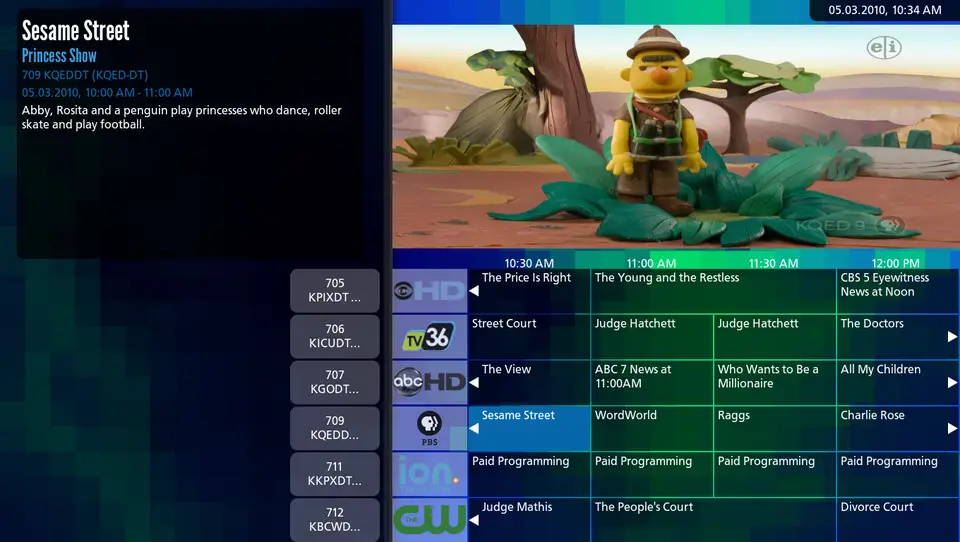



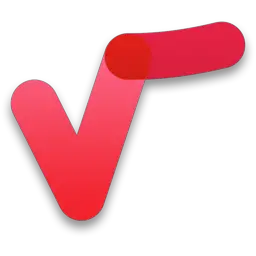
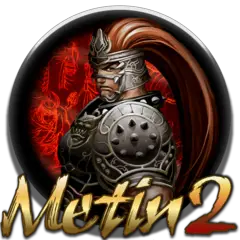
En sevdiğiniz MythTV 32 kısayol tuşları hangisi? Bu program hakkında bildiğiniz faydalı bir ipucu var mı? Aşağıda diğer ziyaretçilerle paylaşabilirsiniz.
1109400 2
499338 62
411810 1
368063 58
308188 6
278653
52 dakika önce
2 saat önce
22 saat önce
Dün
2 gün önce Güncellendi!
2 gün önce Güncellendi!
En son yazılar
Chrome’da Gizli mod ve misafir modunun farkı nedir?
Windows Uygulamalarının internete bağlanmamasını düzeltin